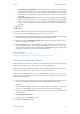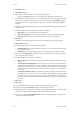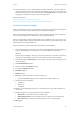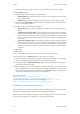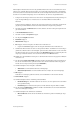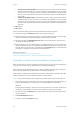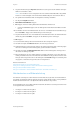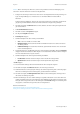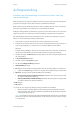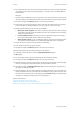Operation Manual
Kopieren WorkCentre
®
5945/5955
120 Bedienungshandbuch
6. Textfelder antippen.
7. Anmerkung antippen.
8. Ein antippen, wenn die Ausgabe eine Anmerkung enthalten soll.
• Gegebenenfalls Aus antippen, wenn die Ausgabe keine Anmerkung enthalten soll.
9. Die gewünschte Anmerkung aus der Liste "Gespeicherte Anmerkungen" auswählen. Zum Bear-
beiten einer vorhandenen Anmerkung diese in der Liste markieren und Bearbeiten antippen.
Den Eintrag über die angezeigte Tastatur bearbeiten. Die Tastatur anschließend mit OK aus-
blenden.
10. Mithilfe einer Pfeilschaltfläche festlegen, wo die Anmerkung auf den ausgegebenen Blättern
erscheinen soll.
11. Gewünschte Option im Dropdown-Menü "Ausgabe" auswählen.
• Alle Seiten: Das Textfeld wird allen Seiten hinzugefügt.
• Alle Seiten außer erste: Das Textfeld wird allen Seiten außer der ersten hinzugefügt.
• Nur erste Seite: Das Textfeld wird ausschließlich der ersten Seite hinzugefügt.
12. OK antippen.
Nachdem ein Textfeld programmiert wurde, ist die Schaltfläche "Format & Stil" sichtbar.
13. Format & Stil antippen.
14. Gewünschte Option für den Texthintergrund auswählen.
• Undurchsichtig: Das Textfeld verdeckt an der Position, an der es platziert wird, das darun-
ter liegende Bild völlig.
• Durchsichtig: Das Textfeld ist transparent, und das darunter liegende Bild ist sichtbar.
15. Das Eingabefeld Schriftgröße auswählen und über den Ziffernblock oder die Schaltflächen +
und - eine Schriftgröße eingeben.
16. Gewünschte Option für die Rückseite auswählen.
• Wie Vorderseite: Auf die Vorder- und Rückseite werden die gleichen Einstellungen ange-
wendet.
• Vorderseite horizontal spiegeln: Die Ausgabe lässt sich wie ein Buch öffnen, und die Bin-
dekante befindet sich links. Die Position des Textfeldes auf der Rückseite ist ein Spiegelbild
der Position auf der Vorderseite, wobei die Spiegelung an der Bindekante erfolgt. Beispiel:
Befindet sich die Seitenzahl auf der Vorderseite unten links, erscheint sie auf der Rückseite
unten rechts.
• Vorderseite vertikal spiegeln: Die Ausgabe lässt sich wie ein Kalender öffnen, und die Bin-
dekante befindet sich oben. Die Position des Textfeldes auf der Rückseite ist ein Spiegelbild
der Position auf der Vorderseite, wobei die Spiegelung an der Bindekante erfolgt. Beispiel:
Befindet sich die Seitenzahl auf der Vorderseite unten links, erscheint sie auf der Rückseite
oben links.
17. OK antippen.
18. OK antippen.
19. Die erforderliche Auflage über den Ziffernblock auf dem Steuerpult eingeben.
20. Auf dem Steuerpult die Starttaste drücken, um die Vorlage einzulesen.
21. Nach Abschluss des Scanvorgangs die Vorlage aus dem Vorlageneinzug bzw. vom Vorlagenglas
nehmen. Der Auftrag wird in die Auftragsliste gestellt und dann verarbeitet.
22. Auf dem Steuerpult die Auftragsstatustaste drücken, um die Auftragsliste anzuzeigen und
den Status des Auftrags zu prüfen.